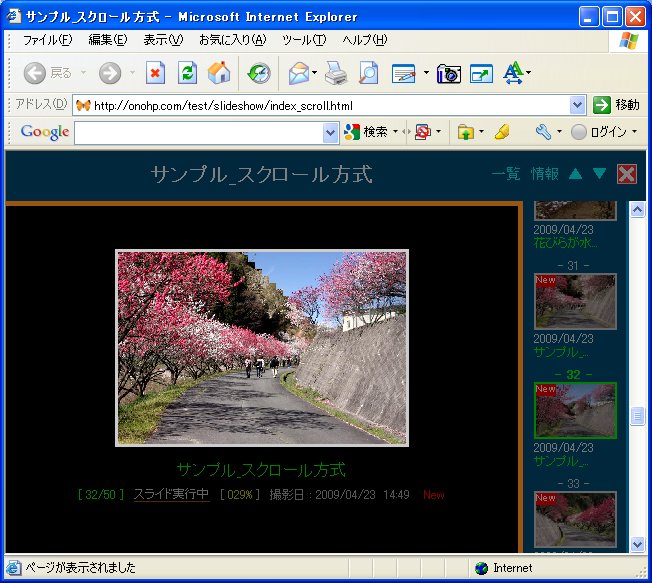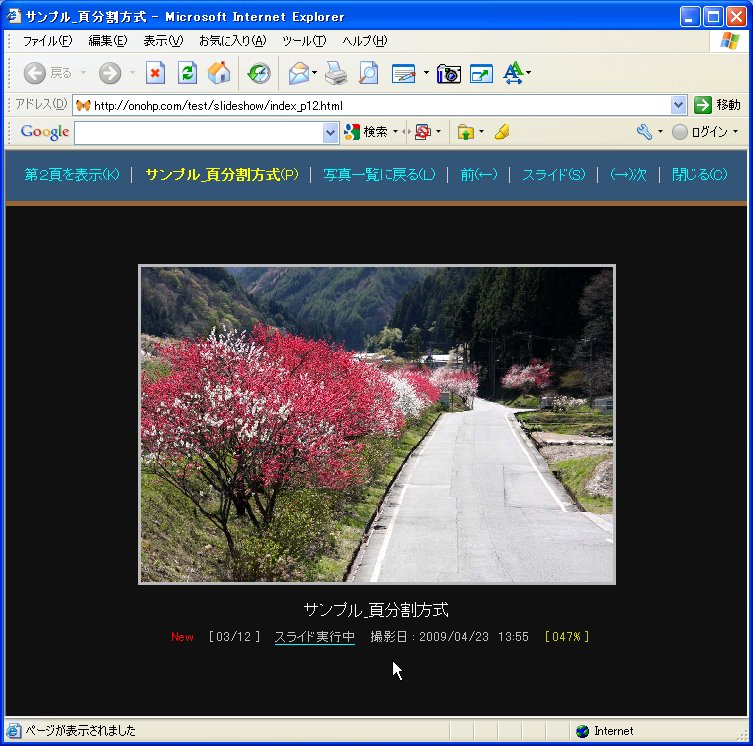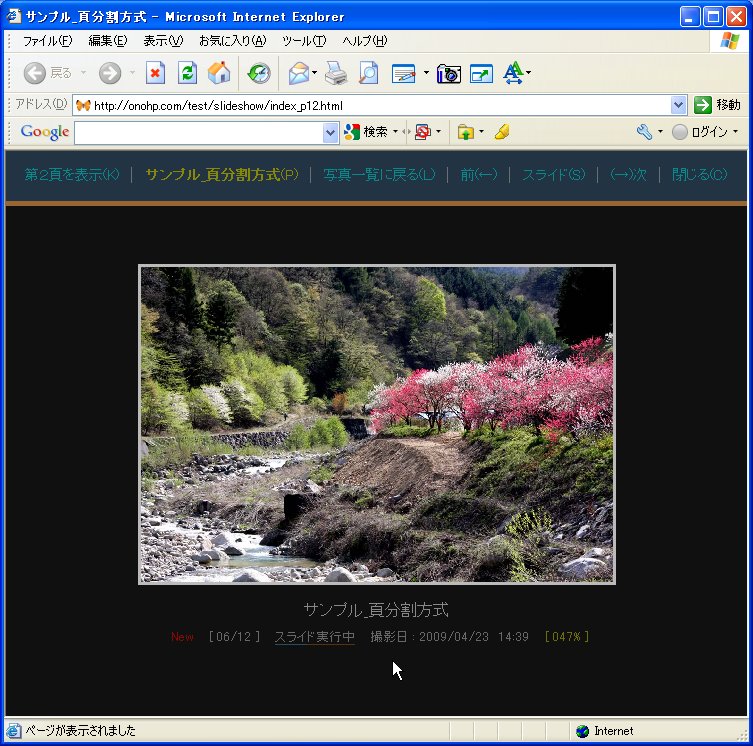|
EDIUS Neo2 によるビデオ編集 | 2009/05/22(金曜) |
|
4月20日にインストールした「Neo」の体験版は期限が来てしまった
幸いNeo2の体験版が公開されたので早速5月16日にインストールした
しばらく使って「これなら私にもどうにか使えそうだ」と判断したので昨日注文した
納期は10日ほど。この間に体験版で使い方を学べる。導入を検討するとき体験版はありがたい
マニュアルも印刷した。144頁ある。A4に印刷すると文字も大きいので読みやすい
Neo2について
1.私でも操作ができること。これは何とかマニュアルを片手にマスターできそうだ
2.DVDのデスクからキャプチャーできること。これは完全にキャプチャーできる
だから問題だった孫の運動会のDVDも読み込めた
3.ピクチャー・イン・ピクチャー これも簡単にできる。
以前のRexEditではできなかった
4.トランジェション 映像と映像の切り替え部分に使用するが、これもいろいろ備わっていて私の今までの経験から申し分ないくらいだ。
5.その他映像、音声、タイトルトラックも複数設定できる
その他映像のカラー設定等々、考えられることはほとんど可能である
ということでこれからマニュアルを見なくても編集できるようにマスターすることだ |
|
今まで撮影したビデオテープは数え切れないほどある。Hi8、MiniDV・・・
これも当然キャプチャできなくてはならない
幸い以前に購入した「RexVideo」でHDDに取り込むことができる
ファイル形式は*.avi。だから編集も簡単だ
BGMは検討の余地がある。
CDから取り込んだものは著作権の関係で自分で楽しむ以外は使用できない。ホームページには当然公開できない
そこでインターネットで著作権フリーのBGM(mp3)を探す
調べてみると結構公開されているものだ。(Midは取り込めない)
努力すれば何とかなるものだ !!! |
|